PhotoShop图层样式制作晶莹的果冻文字效果教程
摘要:教程教大家用PhotoShop制作晶莹的果冻文字效果,主要涉及到的知识点就是设置图层样式,大家可以跟着做一下,很简单的,相信你能学得会。教程...
教程教大家用PhotoShop制作晶莹的果冻文字效果,主要涉及到的知识点就是设置图层样式,大家可以跟着做一下,很简单的,相信你能学得会。
教程效果图:

1.新建大小自定
2.制作背景任意我这里是这样滴,新建图层,渐变如下。
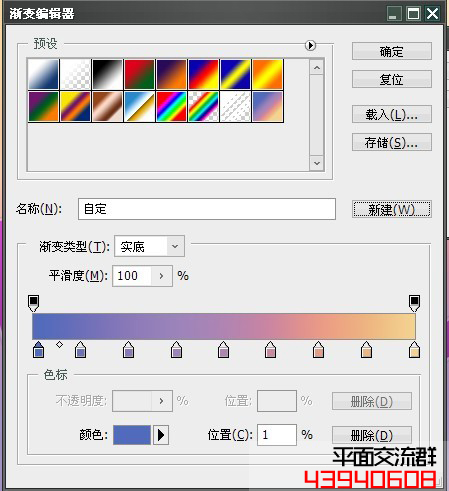
3.添加背景样式如下。
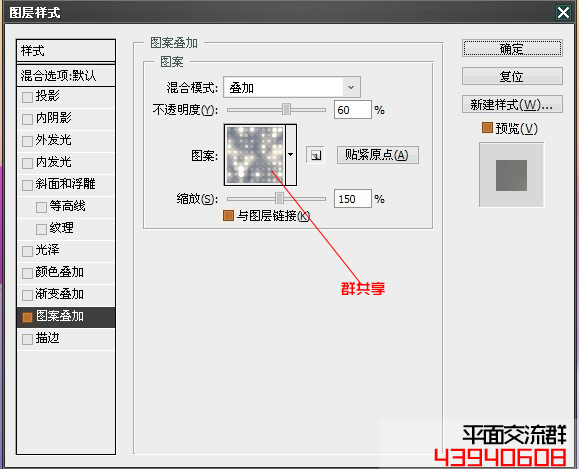
4.打上文字,这里用的字体是【black rose】,网上可以下载的到,按ctrl+t 调整文字。
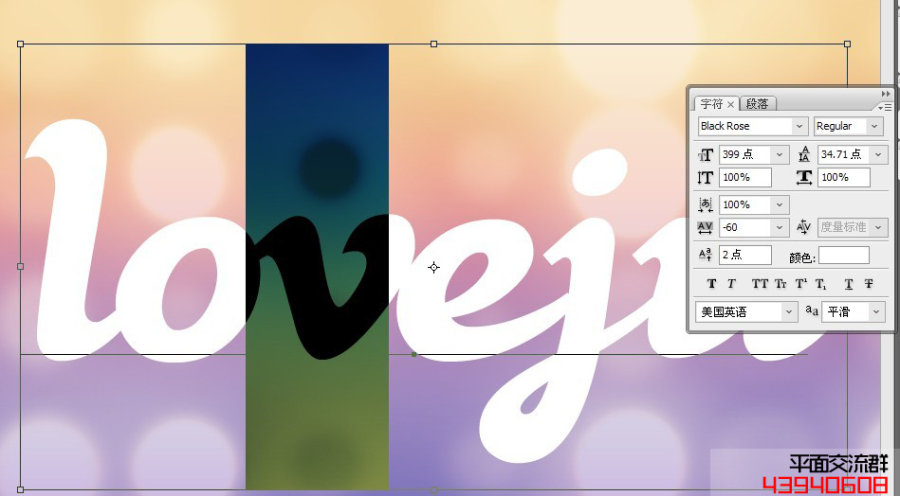
5.我们需要3个文字层,自行复制。
6.添加第一文字层的样式,如下
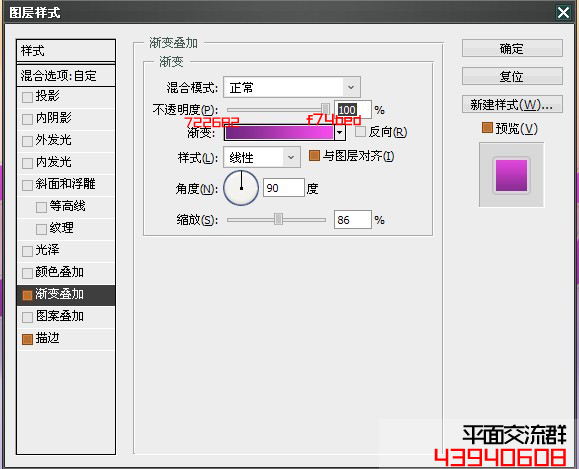
【PhotoShop图层样式制作晶莹的果冻文字效果教程】相关文章:
